- Parte 1. Como converter fotos do iPhone em JPG no aplicativo Arquivos
- Parte 2. Como converter fotos do iPhone em JPG com o FoneLab HEIC Converter
- Parte 3. Como converter fotos do iPhone em JPG online
- Parte 4. Como salvar fotos do iPhone em formato JPG permanentemente
- Parte 5. Perguntas frequentes sobre como converter fotos do iPhone em JPG
Guia confiável sobre como converter fotos do iPhone em JPG
 atualizado por Lisa Ou / 02 de janeiro de 2024 16:30
atualizado por Lisa Ou / 02 de janeiro de 2024 16:30Alguém sabe como fazer uma foto JPG no iPhone? Compartilhei algumas fotos do meu iPhone com outro dispositivo, mas quando tentei abri-las, disse que o formato não era compatível. Também parece ser o caso com os outros dispositivos, por isso gostaria de poder convertê-los para evitar tais dificuldades. Existe algum método que eu possa usar? Espero que alguém possa ajudar.
O formato oficial das imagens em um iPhone é HEIC. Assim, sempre que você tirar uma foto na câmera do aparelho, ela será salva automaticamente no formato HEIC. É por isso que às vezes eles não são suportados quando você tenta visualizá-los em um dispositivo incompatível. Você já deve ter encontrado tal situação se for usuário de iPhone ou iOS, mas não se preocupe.

Seus problemas de incompatibilidade em relação às fotos do iPhone agora serão resolvidos transformando-as no formato JPG. Quer você converta para fins pessoais ou profissionais, os métodos abaixo atenderão a quase todos os seus requisitos de conversão. A maioria também oferece resultados de alta qualidade, tornando os processos mais gratificantes quando você termina e experimenta os resultados.

Lista de guias
- Parte 1. Como converter fotos do iPhone em JPG no aplicativo Arquivos
- Parte 2. Como converter fotos do iPhone em JPG com o FoneLab HEIC Converter
- Parte 3. Como converter fotos do iPhone em JPG online
- Parte 4. Como salvar fotos do iPhone em formato JPG permanentemente
- Parte 5. Perguntas frequentes sobre como converter fotos do iPhone em JPG
Parte 1. Como converter fotos do iPhone em JPG no aplicativo Arquivos
Antes de tentar outros programas de conversão, aqui está a técnica principal para transformar as fotos do seu iPhone no formato JPG. Conforme mencionado, as fotos tiradas com a câmera do iPhone são salvas automaticamente no formato HEIC no aplicativo Fotos. Mas se você copiá-los e colá-los no aplicativo Arquivos, eles serão automaticamente convertidos para o formato JPG. Esta estratégia manual de transferência e conversão possui o processo mais conveniente graças ao recurso de conversão automática da Apple. Isso significa que você não precisa instalar um aplicativo nem nada para navegar nele.
Siga as etapas simples abaixo para alterar a foto do iPhone para JPG no aplicativo Arquivos:
Passo 1Toque em Fotos ícone na tela inicial do iPhone. Quando suas fotos forem exibidas na interface do aplicativo, encontre aquela que você pretende converter. Em seguida, abra-o e clique no ícone Compartilhar.
Passo 2Selecionar Copiar foto, então vá para o Arquivos aplicativo. Dê um toque longo em uma área vazia no No meu iPhone seção e escolha o macarrão opção no pop-up. A imagem será salva automaticamente no aplicativo em formato JPG.
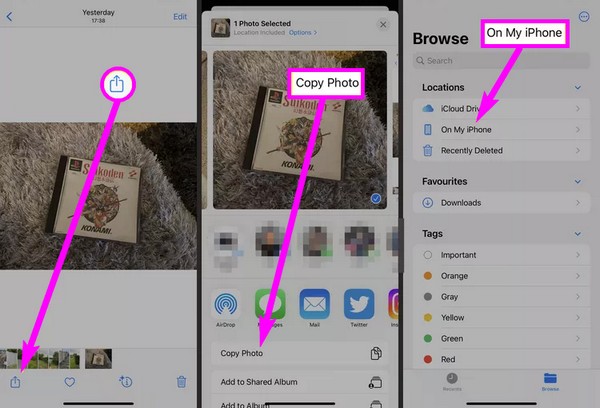
Como este é o método mais simples, não espere encontrar recursos adicionais. Por exemplo, não existem outras opções de formato, pois a conversão é limitada a JPG. Mas se você deseja um conversor com outro formato compatível, avance para a parte seguinte.
Parte 2. Como converter fotos do iPhone em JPG com o FoneLab HEIC Converter
FoneLab HEIC Converter é um programa de conversão benéfico para usuários de iPhone. Pode ser instalado no seu computador; portanto, você pode usá-lo para vários dispositivos. Suporta conversão de fotos de iPhone, iPod Touch e iPad, tornando a ferramenta mais vantajosa. Entretanto, ao contrário de outras soluções, este programa não só converte HEIC para JPEG ou JPG. Também pode convertê-los para PNG em minutos ou até segundos.
Com FoneLab HEIC Converter, você converterá imagens HEIC para formatos PNG/JPG/JPEG facilmente.
- Converte imagens HEIC em formatos PNG / JPG / JPEG.
- Converta fotos HEIC em lote de uma vez.
- Você pode ajustar a qualidade das imagens.
Além disso, o FoneLab HEIC Converter suporta conversão em lote. Assim, você pode fazer upload de várias fotos do iPhone e convertê-las simultaneamente, economizando tempo. Ele ainda permite que você ajuste a qualidade das imagens de acordo. Esta ferramenta de conversão HEIC funciona em várias versões do macOS e do Windows, tornando-a acessível a muitos computadores ou laptops.
Entenda o processo simples abaixo como um padrão de como converter fotos HEIC do iPhone em JPG com FoneLab HEIC Converter:
Passo 1Navegue online para acessar o site oficial do FoneLab HEIC Converter. A Download grátis estará disponível à esquerda da página, então clique nele para obter o arquivo do programa. Em seguida, abra o instalador baixado para instalar o conversor em breve. Depois, inicie o programa.
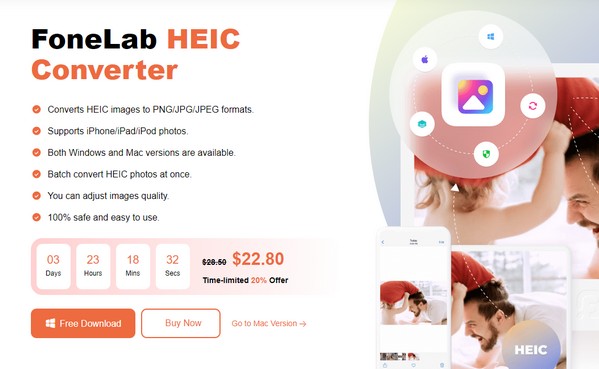
Passo 2Conecte seu iPhone por meio de um cabo USB e clique em Adicionar HEIC na interface principal. Abra as fotos que deseja converter na pasta pop-up para importá-las. Alternativamente, abra manualmente uma pasta para selecionar as imagens e arraste-as para a interface inicial.
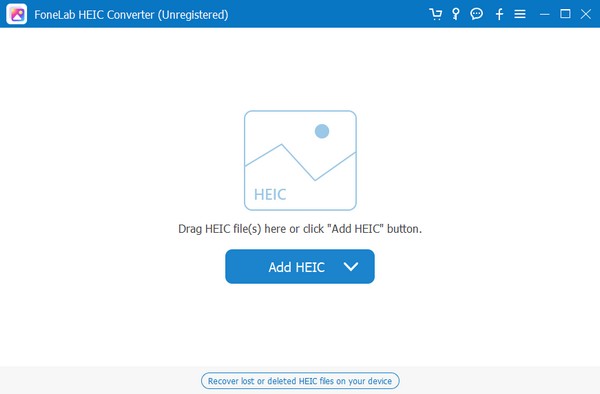
Passo 3Quando a tela de conversão aparecer, gerencie as configurações de conversão na coluna direita da interface. Escolher JPG na seção Formato, e você também pode modificar a qualidade da foto e o caminho de saída. Quando estiver pronto, clique Converter para transformar a foto do seu iPhone em JPG.
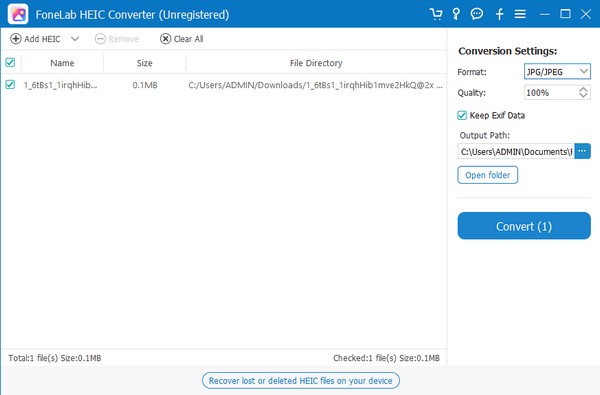
Com FoneLab HEIC Converter, você converterá imagens HEIC para formatos PNG/JPG/JPEG facilmente.
- Converte imagens HEIC em formatos PNG / JPG / JPEG.
- Converta fotos HEIC em lote de uma vez.
- Você pode ajustar a qualidade das imagens.
Parte 3. Como converter fotos do iPhone em JPG online
Usar um programa de conversão online também é útil para transformar o formato da foto do seu iPhone em JPG. Experimente a ferramenta online Convertio, que suporta a conversão de HEIC para JPG. É gratuito e conveniente, desde que você tenha uma internet estável. Mas se a sua conexão for ruim, você poderá enfrentar interrupções, tornando o processo demorado e resultando em corrupção.
Emule as instruções fáceis de usar abaixo para converter uma foto do iPhone em JPG online:
Passo 1Procure o site Convertio online e, quando estiver no site oficial, vá para a página de conversão de HEIC para JPG. A seguir, clique no Escolha Arquivo guia para escolher e fazer upload de fotos.
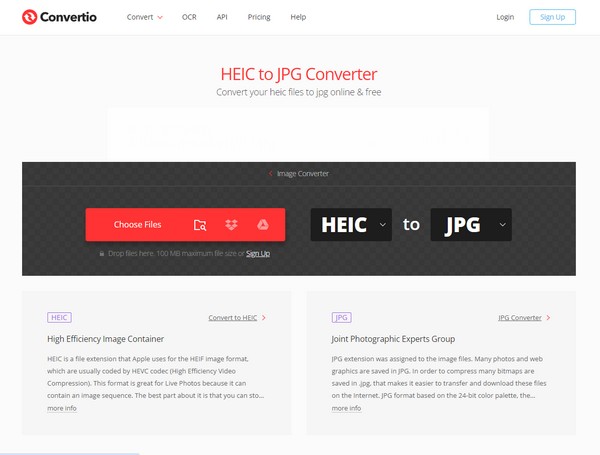
Passo 2Depois de carregado, clique em Converter. A conversão será processada rapidamente se você tiver Internet estável. Quando terminar, selecione Baixar para salvar a foto convertida no formato JPG.
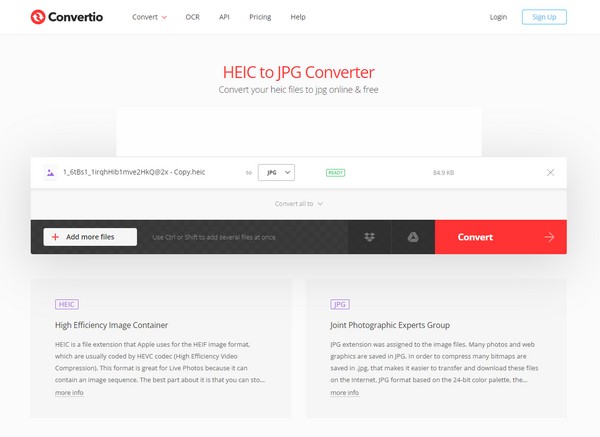
Parte 4. Como salvar fotos do iPhone em formato JPG permanentemente
Enquanto isso, se você deseja que as fotos do seu iPhone sejam salvas automaticamente no formato JPG quando você tira fotos, ajuste as opções nas configurações da Câmera. Dessa forma, você não precisa mais realizar uma conversão todas as vezes. Transformar as saídas de fotos no formato mais compatível, JPG economizará tempo e esforço. O processo é realizado no aplicativo Configurações e são necessários apenas alguns toques para finalizar a configuração rapidamente. No entanto, se você já tirou as fotos sem configurar esse recurso primeiro, opte pelos métodos acima.
Siga as instruções abaixo para determinar como transformar a foto do iPhone em JPG permanentemente:
Passo 1Desbloqueie o iPhone e vá diretamente para Configurações. Deslize para baixo em sua interface e toque no Câmara opção assim que sua guia aparecer na tela.
Passo 2Na próxima tela, clique no Formatos guia na parte superior para visualizar as opções de formato. Por último, verifique Mais compatível sob a Captura da câmera seção para salvar permanentemente as fotos do seu iPhone no formato JPG.
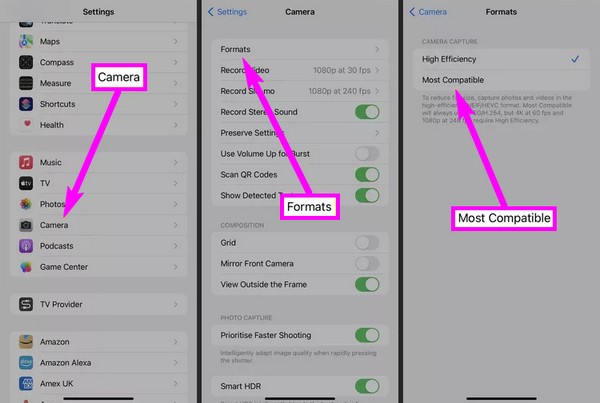
Com FoneLab HEIC Converter, você converterá imagens HEIC para formatos PNG/JPG/JPEG facilmente.
- Converte imagens HEIC em formatos PNG / JPG / JPEG.
- Converta fotos HEIC em lote de uma vez.
- Você pode ajustar a qualidade das imagens.
Parte 5. Perguntas frequentes sobre como converter fotos do iPhone em JPG
1. Como faço para converter uma foto HEIC em JPG gratuitamente?
Consulte o conteúdo deste artigo, pois a maioria dos métodos sugeridos acima são gratuitos. Basta escolher a técnica de conversão que achar mais conveniente e ler suas informações com atenção. Instruções passo a passo serão seguidas, portanto, execute-as com cuidado para converter com sucesso um iPhone ou Foto HEIC para formato JPG. Aproveite tudo isso sem pagar nada.
2. A foto perde qualidade ao converter HEIC para JPG?
Depende do método de conversão escolhido. Muitas técnicas fazem a foto perder qualidade, mas se quiser nossa sugestão, experimente a FoneLab HEIC Converter. Como você viu na Parte 2, este programa permite modificar a qualidade da imagem de acordo com suas preferências.
Confie nas informações acima para desfrutar de um procedimento de conversão tranquilo e eficiente. Para obter mais soluções para problemas, preocupações, etc. do seu dispositivo, acesse o site do FoneLab.
Com FoneLab HEIC Converter, você converterá imagens HEIC para formatos PNG/JPG/JPEG facilmente.
- Converte imagens HEIC em formatos PNG / JPG / JPEG.
- Converta fotos HEIC em lote de uma vez.
- Você pode ajustar a qualidade das imagens.
